Как изменить размер слоя в Photoshop?
Все, что пользователь добавляет поверх изображения, появится в слое в Photoshop. Изменение размера изображения полностью изменит размер изображения, однако в большинстве случаев пользователю необходимо только изменить размер слоя. Это очень простой процесс в Photoshop, но большинство новичков не знают о параметрах изменения размера слоя. Есть также некоторые ситуации, когда пользователю необходимо масштабировать стили слоев также при изменении размера слоя. В этой статье мы научим вас основным методам изменения размеров слоев и стилей слоев.
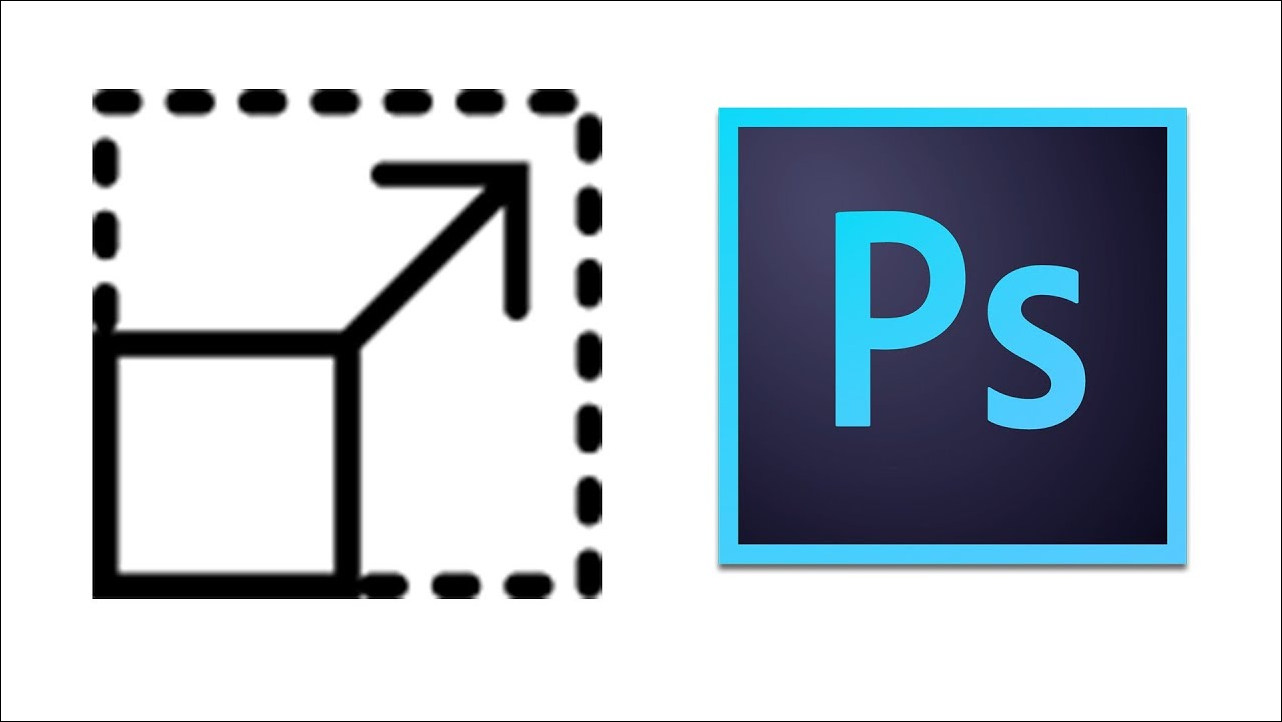 Изменение размера слоя в Photoshop
Изменение размера слоя в Photoshop
Программы для Windows, мобильные приложения, игры - ВСЁ БЕСПЛАТНО, в нашем закрытом телеграмм канале - Подписывайтесь:)
Изменение размера слоя в Photoshop
Слои являются одной из важных функций в Photoshop, и большая часть работы выполняется через слои. Независимо от того, добавляет ли пользователь какой-либо текст поверх своего изображения или добавляет некоторые векторные фигуры, все они появятся в своих собственных новых слоях. Каждый слой можно редактировать отдельно без изменения основного фонового изображения. Пользователь может легко изменить размер слоя, выполнив следующие шаги:
- Откройте программу Photoshop, дважды щелкнув ярлык, или вы можете выполнить поиск с помощью функции поиска Windows.
- Нажмите на меню Файл в строке меню и выберите опцию Открыть. Выберите изображение, над которым вы хотите работать.
 Открытие изображения в фотошопе
Открытие изображения в фотошопе - Теперь вы можете создать еще один слой, например поместить текст на изображение или открыть другое изображение как слой поверх основного изображения.
- Выберите слой, размер которого вы хотите изменить, на панели слоев. Нажмите на меню «Правка» на панели и выберите опцию «Свободное преобразование».
Примечание. Вы также можете одновременно нажать клавиши CTRL + T, чтобы открыть параметр «Свободное преобразование». Использование функции Free Transform
Использование функции Free Transform - Удерживая клавишу Shift, выберите край слоя левой кнопкой мыши. Затем вы можете переместить движение, чтобы изменить размер изображения в соответствии с вашими потребностями.
 Изменение размера слоя
Изменение размера слоя - Как только вы закончите, нажмите значок проверки вверху или просто нажмите клавишу Enter, чтобы применить изменения.
Дополнительно: как масштабировать стили слоя после изменения размера слоя
Иногда пользователь применяет некоторые стили к слою, и изменение размера этого слоя не приведет к уменьшению или увеличению размера стилей. Когда дело доходит до стилей слоя, пользователь должен изменить процент стиля вручную в соответствии с размером слоя. То же самое относится и к параметру изменения размера изображения, стили остаются неизменными, даже если размер изображения изменяется. Вы также можете настроить процент от стиля слоя, выполнив следующие шаги:
- Откройте вашу программу Photoshop, откройте или создайте новое изображение, где вы можете применить эти шаги.
 Открытие или создание изображения в Photoshop
Открытие или создание изображения в Photoshop - Нажмите на слой и отредактируйте его с изменениями стиля слоя. Когда вы закончите, вы можете нажать на меню «Правка» в строке меню и выбрать опцию «Свободное преобразование».
Примечание. Вы также можете продублировать слой, чтобы увидеть разницу между ними. Копирование слоя и уменьшение размера слоя
Копирование слоя и уменьшение размера слоя - Измените размер слоя и нажмите Enter, чтобы применить изменения. Однако стиль слоя останется таким же, каким он был до изменения размера.
- Щелкните правой кнопкой мыши на fx перед слоем и выберите параметр «Масштабировать эффекты».
 Открытие масштабных эффектов для слоя
Открытие масштабных эффектов для слоя - Измените Scale Percentage для эффектов слоя в зависимости от того, насколько вы изменили размер самого слоя. Нажмите на кнопку ОК, чтобы применить изменения.
 Изменение процента эффектов слоя
Изменение процента эффектов слоя - Теперь размер слоя и стиль слоя будут изменены в соответствии с потребностями пользователя.
- Для изменения размера изображения вам нужно выбрать опцию «Масштабировать стили» в окне «Размер изображения», чтобы одновременно изменять размер изображения и эффекты стиля. Вы можете нажать на меню Изображение в строке меню и выбрать опцию Размер изображения.
 Изменение размера эффекта слоя при изменении размера изображения
Изменение размера эффекта слоя при изменении размера изображения
Программы для Windows, мобильные приложения, игры - ВСЁ БЕСПЛАТНО, в нашем закрытом телеграмм канале - Подписывайтесь:)

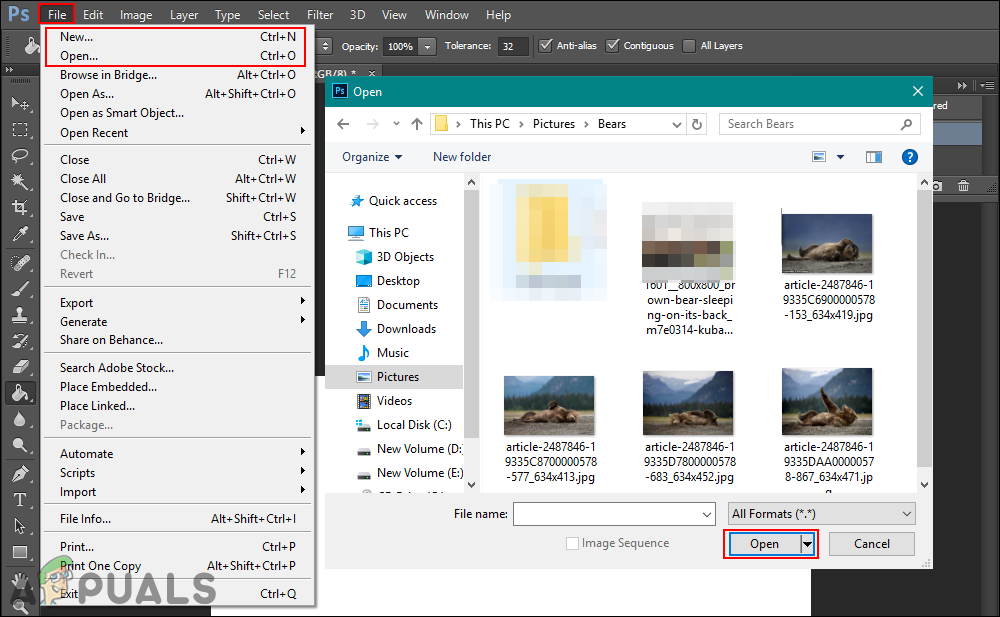 Открытие изображения в фотошопе
Открытие изображения в фотошопе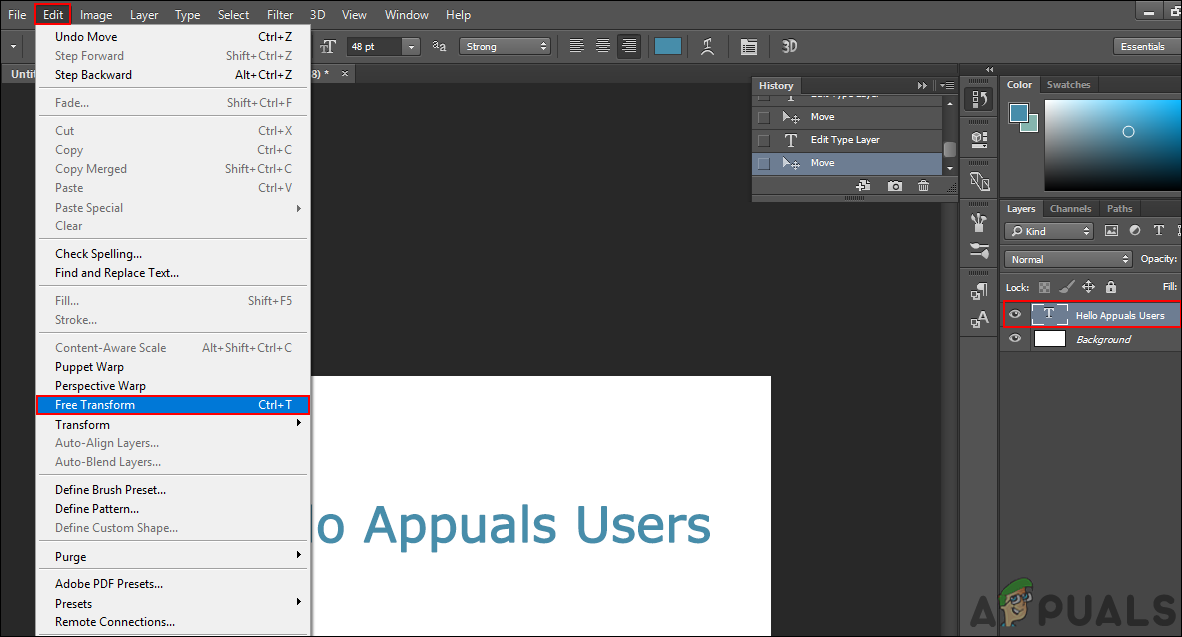 Использование функции Free Transform
Использование функции Free Transform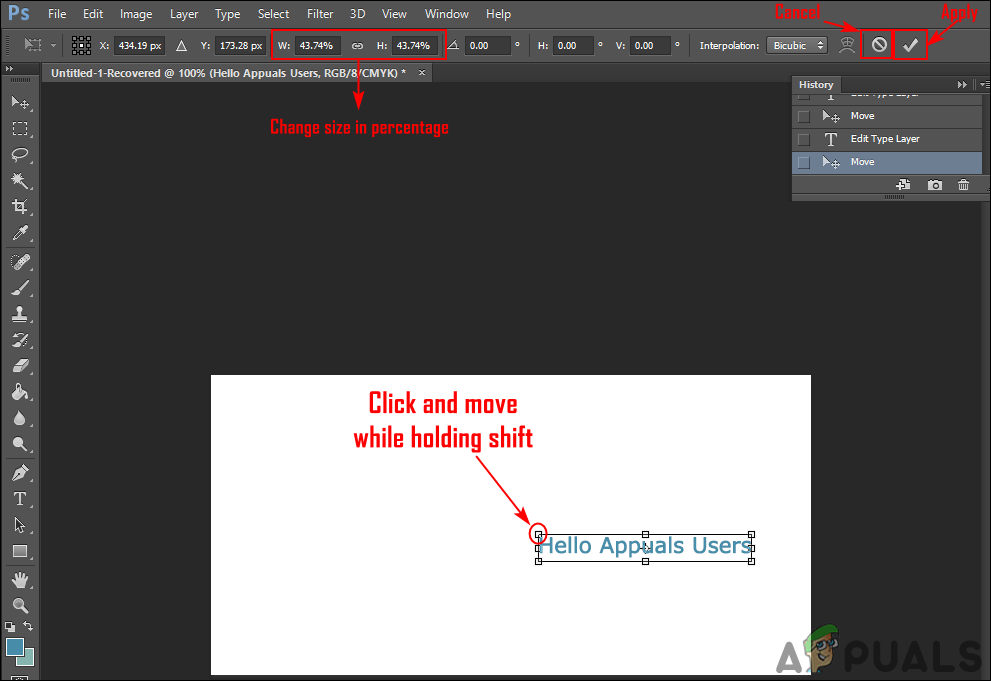 Изменение размера слоя
Изменение размера слоя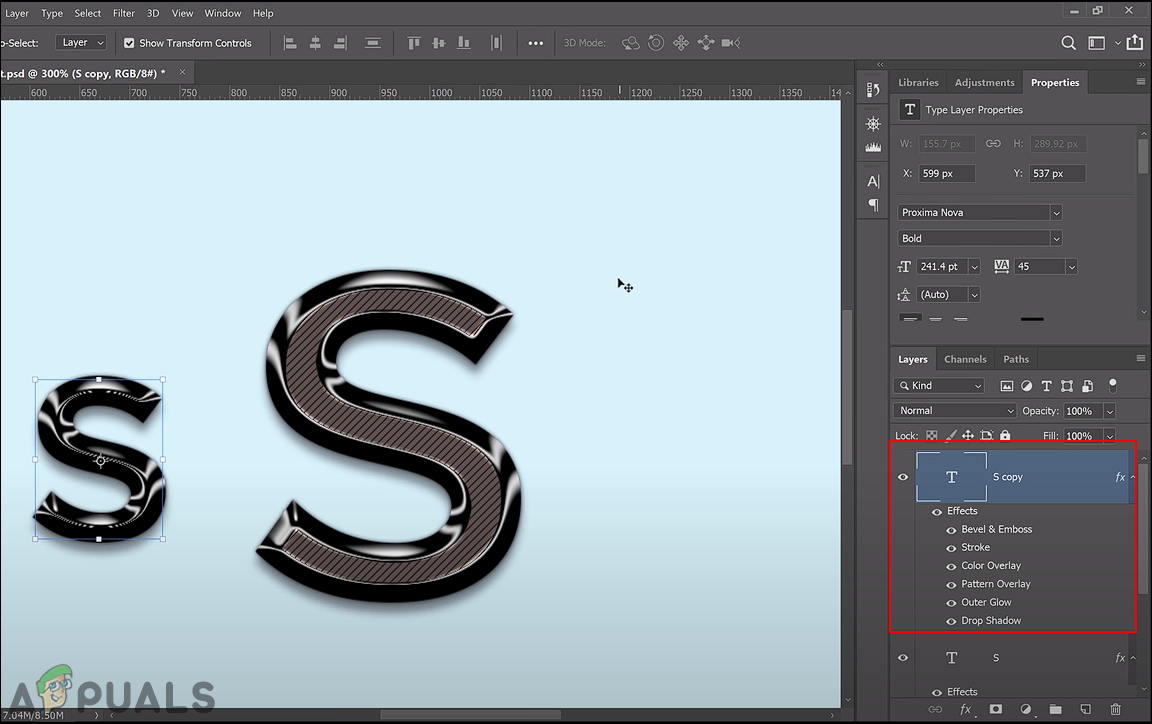 Копирование слоя и уменьшение размера слоя
Копирование слоя и уменьшение размера слоя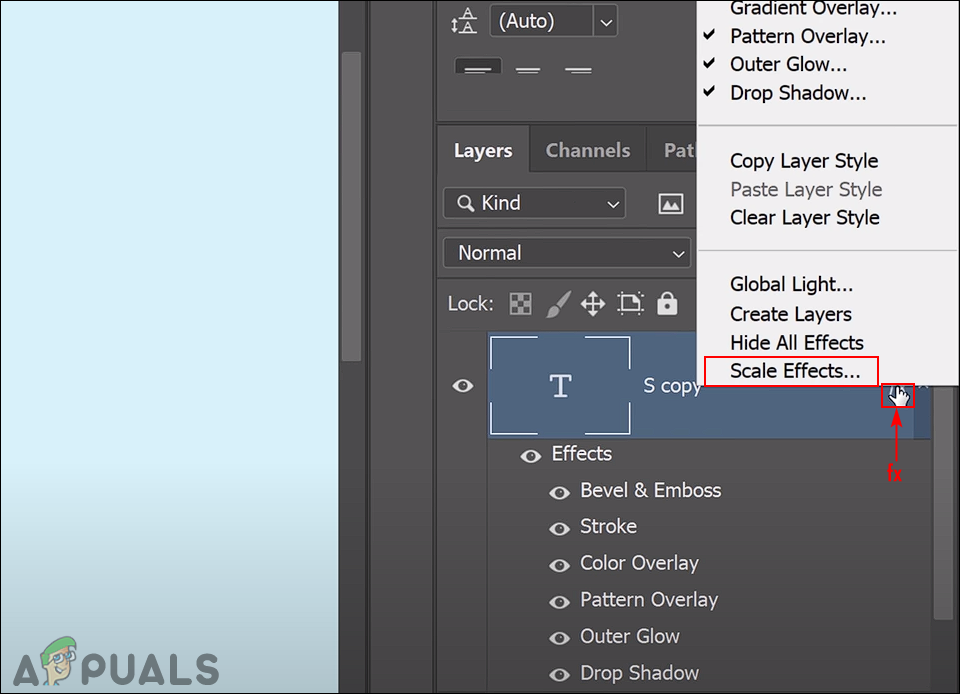 Открытие масштабных эффектов для слоя
Открытие масштабных эффектов для слоя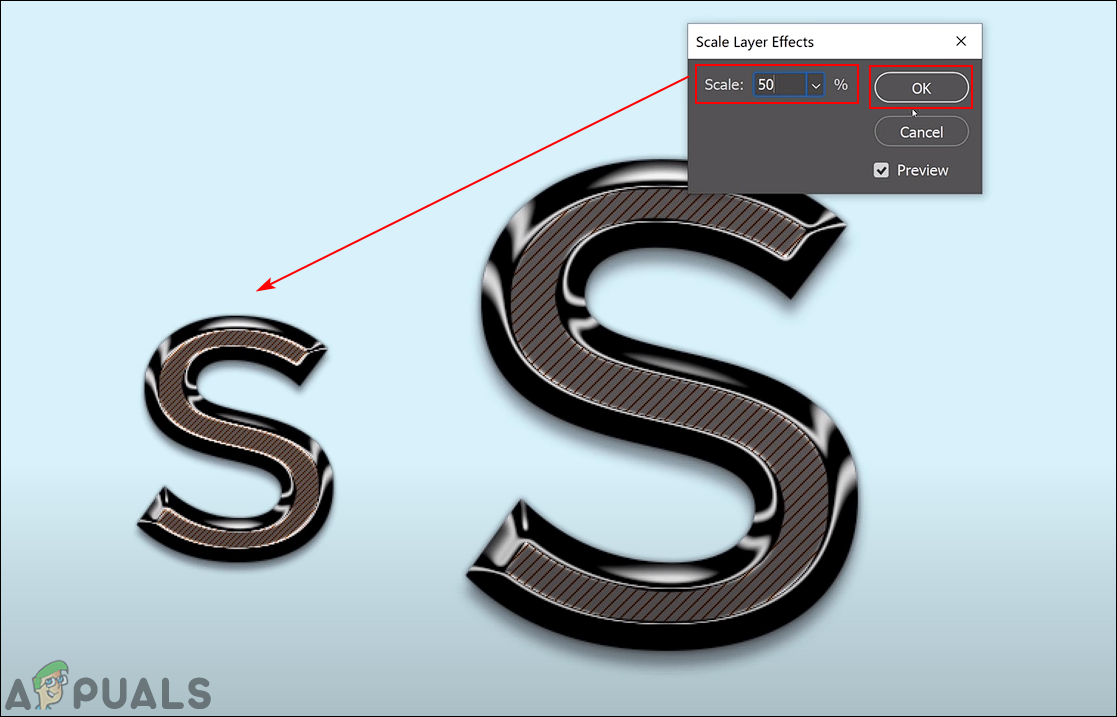 Изменение процента эффектов слоя
Изменение процента эффектов слоя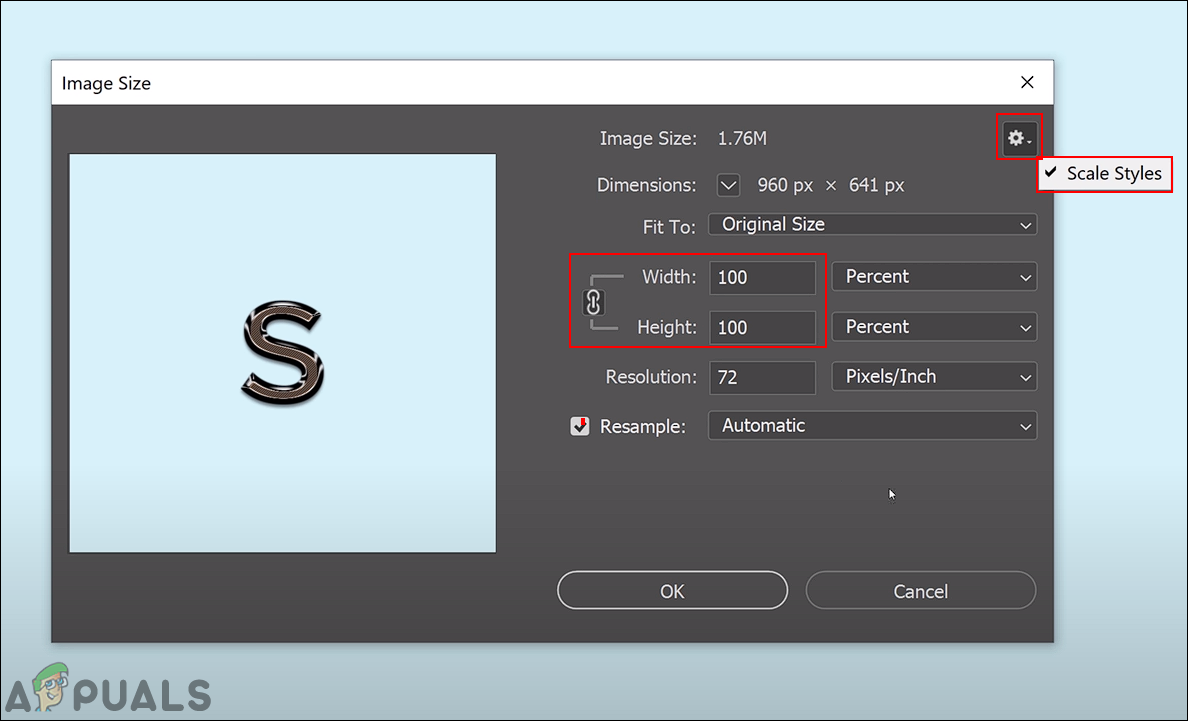 Изменение размера эффекта слоя при изменении размера изображения
Изменение размера эффекта слоя при изменении размера изображения




